如何用u盘从win732位升级到64位
如何用u盘从win732位升级到64位呢?网友们的windows7 32位系统想升级到windows 64位系统,但是不知道如何用u盘从win732位升级到64位,不要怕,有小编在这里,那么就让win7之家小编告诉你们u盘升级windows7系统的方法。
装机前的准备:
u盘一个(用u启动制作好的启动盘,建议大小在4G左右)
镜像文件
将下载好的系统镜像文件解压出来,再将后缀为GHO的文件拷贝到u盘的GHO文件夹中。如下图所示:(注意:不要将系统镜像直接解压到u盘中,应该将镜像文件解压到电脑的磁盘后进行拷贝工作)
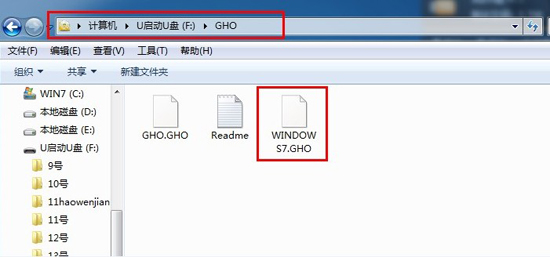
将用u启动u盘制作工具制作好的u盘插入到电脑的usb插口处,开启电脑按下相应的快捷键进入u启动的主菜单界面,选择“【01】运行u启动Win2003PE增强版(装机推荐)”后按回车键确认即可!如下图所示:

进入winPE系统后,双击运行桌面上的“u启动PE一键装机”工具;如下图所示:(u启动PE一键装机一般都会自动运行)

运行“u启动PE一键装机”工具后,在跳出的窗口中选择事先已经放在u盘GHO文件夹中的GHO文件,选择完毕后点击“确定(Y)”按钮即可;如下图所示:
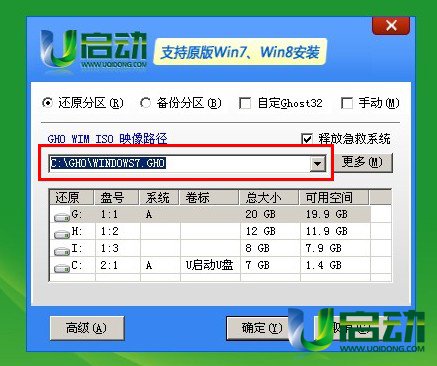
在接下来的“QUDGhost”的提示窗口下点击“是(Y)”按钮即可;如下图所示:
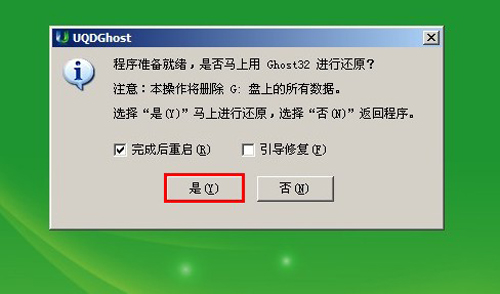
到此,u盘安装win7 64位系统的操作步骤也就差不多完成了,下面只需要等待GHO文件的解压,等待窗口下进度条完成后,电脑自动重启安装即可;如下图所示:
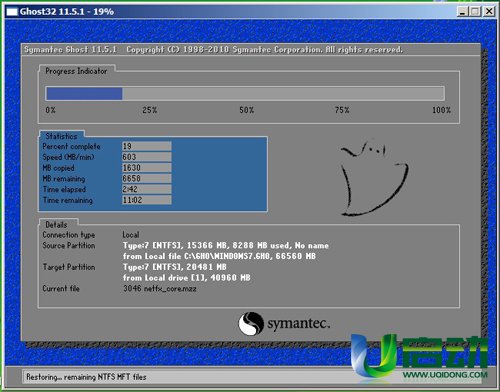
等待系统安装完毕后,重启电脑,右键点击“计算机”,在右边的选项中点击“属性”即可看到电脑的系统类型;如下图所示:
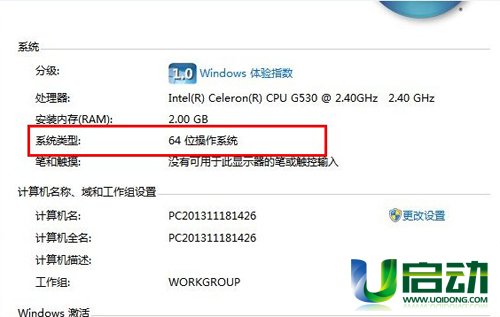
综上所述,这就是win7之家小编给你们提供的如何用u盘从win732位升级到64位方法了,u盘升级windows7系统就是这么简单,只要你们按照win7之家小编我这个方法进行下去,不到一小时的时间,你们的电脑系统就成功升级到windows7 64位系统了!